>
Supprimer Resurrection Ransomware
Posté par dans Removal sur le mercredi 21 juin 2017
Comment faire pour Supprimer Resurrection Ransomware?
Les lecteurs ont récemment commencé à rapport d’afficher le message suivant quand ils démarrent leur ordinateur:
Salut, ce n’est pas votre jour de chance parce que ce n’est pas une blague, tous vos fichiers ont été chiffrés avec Resurrection-Ransomware
Si vous waut pour récupérer tous vos fichiers, je vous recommande de suivre mes instructions simples parce que vous n’avez aucun moyen de sortir
Envoyez-moi 1.77 Bitcoin (3918 Dollars ou 3500 Euros) à cette adresse: 1B1encH1cncoBjH64K1JfgLF1GqoY9dwpj
Si vous ne savez pas ce que les bitcoins sont ou vous ne savez pas comment faire pour les acheter, je vous suggère de visiter le site officiel
https://bitcoin.org/en
https://bitcoin.org/en/exclianges
Après avoir effectué le paiement, veuillez me contacter Resurrection777@protonmail.com ici, vous recevrez la clé de décryptage pour lire vos fichiers.
Vous devez effectuer le paiement à l’expiration de cette expiration, vous perdrez à jamais tous vos fichiers et votre pc sera formatée.
Je vous suggère de ne pas sous-estimer ce message et de suivre mes instructions carefully……. TIC TAC LE TEMPS QUI COULE
Il est sûr de dire que ce programme a été inspiré par la HiddenTear ransomware projet. L’Internet est à peu près complète de vicieux fichier chiffrement des parasites donc Resurrection Ransomware est juste un des nombreux. Ce ravageur utilise l’algorithme AES-256 chiffrement algorithme de vous causer des soucis. Malheureusement, il réussit. Vous allez vite voir par vous-même pourquoi ransomware est donc extrêmement redoutable. Ces parasites ont une tout bien méritée malveillants gloire. Étant un classique des membres de sa famille de programmes malveillants, Resurrection Ransomware suit le schéma classique. Ses manigances commencer avec une analyse complète de votre PC. Par l’analyse de votre ordinateur, cette nuisance localise ses fichiers cibles. En d’autres termes, le virus trouve tous les fichiers qu’il est sur le point de chiffrer. Qui comprend des photos, des vidéos, de la musique, des documents MS Office. Une grande variété de formats tombe victime de l’parasite de la supercherie. Il va sans dire que de voir tous vos fichiers sont cryptés sur le bleu est éprouvant pour les nerfs. Et c’est exactement ce que les pirates veulent. Vous avez été impliqué dans un satanés tentative pour une cyber-escroquerie, alors soyez prudent. Donner votre panique pourrait vous coûter une somme considérable d’argent. 4635 de dollars, pour être plus précis. Le Resurrection Ransomware commence le verrouillage de vos fichiers dès qu’il les localise. Comme mentionné précédemment, le programme utilise un puissant algorithme de chiffrement et complètement vous refuse l’accès à vos données précieuses. Il change le format d’origine de votre information. Vous remarquerez une nouvelle marque .Resurrection l’extension de fichier ajouté à vos données. Avez-vous acceptez que vos données sont-elles modifiées? Non? Nous n’avons jamais rencontré un ransomware qui prend soin de la victime préférences. Le Resurrection Ransomware efficacement les serrures de chaque bit d’information que vous avez. Il baisse également README.html les fichiers dans tous les dossiers qui contiennent des données chiffrées. C’est là que ça devient intéressant. Selon ces rançon messages, vous êtes censé payer 1.77 Bitcoins pour recevoir une clé de déchiffrement. Qui est égal à 4635 USD à l’heure actuelle, qui est beaucoup d’argent pour ouvrir vos propres fichiers. Ransomware est rien, mais un rusé, trompeur infection. Il tente de vous convaincre que vous devez effectuer le paiement le plus tôt possible. Un détail curieux, c’est la musique qui .fichier html joue. Il rappelle beaucoup de Harry Potter thème de la chanson et s’ajoute à l’effet dramatique ransomware vise. Cependant, vous ne devriez jamais permettre à des pirates d’arnaque vous. Ignorer leurs effets sonores, des promesses vaines et fausses menaces. Se débarrasser de la ransomware.
Comment ai-je infecté?
Ransomware généralement se propager en ligne via de faux e-mail-des pièces jointes et des messages. C’est aussi le plus ancien d’infiltration de logiciels malveillants technique en ligne. Les pirates ne semblent pas abandonner de sitôt. La prochaine fois que vous recevez quelque chose de fiable dans votre boîte de réception, de le supprimer. En cliquant sur ouvrir un faux e-mail peut lâcher tout un bouquet d’infections malveillantes. Au lieu de compromettre votre sécurité, assurez-vous de prévenir l’installation. Toujours attention aux faux e-mails, même si les escrocs de faire un effort pour les présenter comme légitime. Par exemple, ils se fixent souvent des logos et des symboles à un corrompu et totalement faux e-mail-jointe. Il est de votre responsabilité et de la vôtre que de les supprimer dans les temps, ainsi que de protéger votre PC contre les logiciels malveillants. D’autres trucs populaires impliquent des torrents, de la troisième partie de pop-ups, non vérifiées, mises à jour du programme et illégitime sites web. Il est clair que les infections ont diverses méthodes de distribution à choisir. Montre pour d’éventuels virus et ne pas oublier toute la cyber-menace. Aussi, nous vous recommandons de que vous vérifiez votre ordinateur pour plus d’infections. Le ransomware peut-être utilisé un peu d’aide d’un cheval de Troie. Maintenant que vous avez vu juste comment gênants ces parasites sont, être prudent lorsque vous surfez sur le Web.
Pourquoi est-Resurrection dangereux?
Le Resurrection Ransomware vous fournit une adresse e-mail (Resurrection777@protonmail.com). Sur la théorie, vous devez contacter la ses développeurs et effectuer le paiement. Sur la pratique, cependant, ce est comment vous faire arnaquer. Au lieu de tomber directement dans des hackers piège, ignorer leurs irritant rançon notes. Il est primordial pour votre sécurité que vous gardez vos Bitcoins. Pourquoi donner votre argent à des cyber-criminels avides? Après tout, ceux sont les gens qui verrouillés de vos fichiers personnels dans la première place. Les pirates ne devrait pas être récompensé pour jouer avec vos données. Ne pas devenir un commanditaire de leur malveillant entreprise et n’en croyaient pas leurs promesses. Vous ne pouvez pas obtenir un déchiffreur, mais vous aurez certainement perdre vos Bitcoins. Pour assurez-vous que les pirates ne pas réussir à vous escroquer, désinstaller leur ransomware. Vous n’avez absolument aucune raison de négocier avec les pirates, ni suivre leurs instructions. Pour supprimer le virus manuellement, veuillez suivre notre guide de suppression ci-dessous.
Resurrection Suppression des Instructions
STEP 1: Kill the Malicious Process
STEP 3: Locate Startup Location
STEP 4: Recover Resurrection Encrypted Files
ÉTAPE 1: Arrêter le processus malveillants à l’aide de Windows le Gestionnaire des Tâches
- Ouvrez votre Gestionnaire de tâches en appuyant sur CTRL+MAJ+ECHAP simultanément sur les touches
- Recherchez le processus de la ransomware. Avoir à l’esprit que ce est généralement un hasard fichier généré.
- Avant de tuer le processus, tapez le nom sur un document pour référence ultérieure.
- Localiser les suspects processus associés à Resurrection cryptage de Virus.
- Clic droit sur le processus de
- Ouvrir L’Emplacement Du Fichier
- En Fin De Processus
- Supprimer les répertoires avec les fichiers suspects.
- Avoir à l’esprit que le processus peut se cacher et très difficile à détecter
ÉTAPE 2: faire apparaître les Fichiers Cachés
- Ouvrez n’importe quel dossier
- Cliquez sur le bouton “Organiser”
- Choisissez “Dossier et les Options de Recherche”
- Sélectionnez l’onglet “listes”
- Sélectionnez “Afficher les fichiers et dossiers cachés” option
- Décochez la case « Masquer les fichiers protégés du système d’exploitation »
- Cliquez sur “Appliquer” et “OK”
ÉTAPE 3: Recherchez Resurrection de chiffrement Virus de l’emplacement de démarrage
- Une fois le chargement du système d’exploitation appuyez simultanément sur la Windows Bouton Logo et les R principaux.
- Une boîte de dialogue s’ouvre. Tapez “Regedit”
- AVERTISSEMENT! être très prudent lors de la editing the Microsoft Windows Registry que cela peut rendre le système cassé.
Selon votre système d’exploitation (x86 ou x64) naviguez jusqu’à:
[HKEY_CURRENT_USERSoftwareMicrosoftWindowsCurrentVersionRun] ou
[HKEY_LOCAL_MACHINESOFTWAREMicrosoftWindowsCurrentVersionRun] ou
[HKEY_LOCAL_MACHINESOFTWAREWow6432NodeMicrosoftWindowsCurrentVersionRun]
- et supprimer le Nom d’affichage de: [ALÉATOIRE]
- Ensuite, ouvrez votre explorateur et naviguez jusqu’à:
Accédez à votre %appdata% dossier et supprimer le fichier exécutable.
Alternativement, vous pouvez utiliser votre msconfig windows programme de doubler vérifier le point de l’exécution du virus. S’il vous plaît, ayez à l’esprit que les noms de votre ordinateur peut être différent, car ils pourraient être générés de façon aléatoire, c’est pourquoi vous devez exécuter n’importe quel scanner professionnel pour identifier les fichiers malveillants.
ÉTAPE 4: Comment faire pour récupérer des fichiers cryptés?
- Méthode 1: la première et La meilleure méthode est de restaurer vos données à partir d’une sauvegarde récente, dans le cas que vous en avez un.
- Méthode 2: Logiciel de Récupération de Fichier , Généralement lorsque le ransomware crypte un fichier, il fait d’abord une copie de celui-ci, le chiffre de la copie, puis supprime l’original. Pour cette raison, vous pouvez essayer d’utiliser logiciel de récupération de fichier pour récupérer certains de vos fichiers d’origine.
- Méthode 3: Volume d’Ombre de Copies – en dernier recours, vous pouvez essayer de restaurer vos fichiers via le Volume d’Ombre de Copies. Ouvrez l’ Ombre de l’Explorateur partie du package et sélectionnez le Lecteur que vous souhaitez récupérer. Cliquez-droit sur n’importe quel fichier que vous souhaitez restaurer et cliquez sur Exporter.
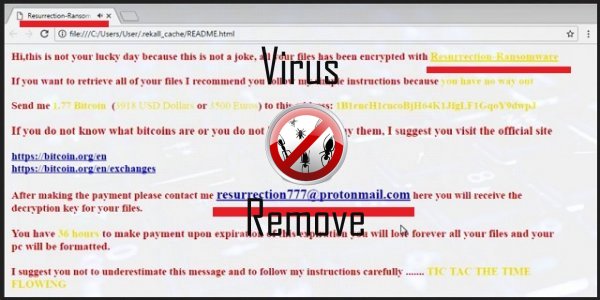
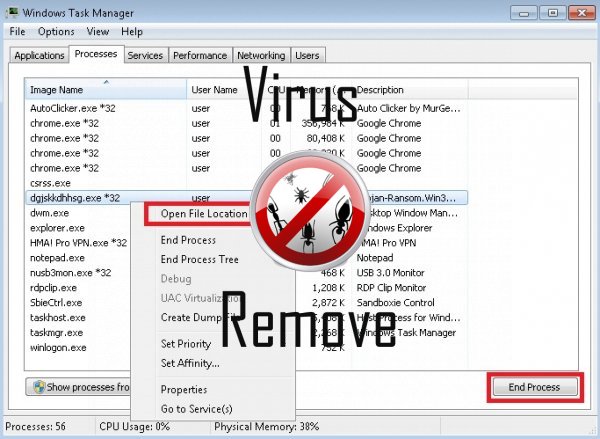

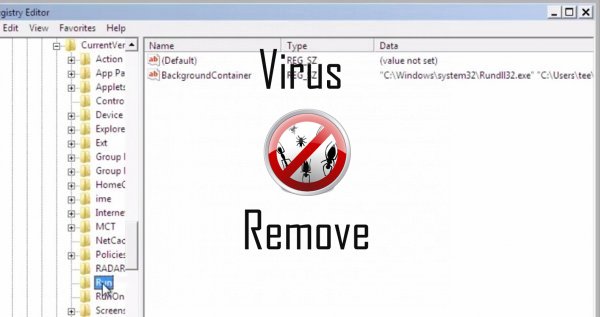


Attention, plusieurs analyseurs antivirus ont détecté malware possible dans Resurrection.
| Un logiciel anti-virus | Version | Détection |
|---|---|---|
| Dr.Web | Adware.Searcher.2467 | |
| Malwarebytes | v2013.10.29.10 | PUP.Optional.MalSign.Generic |
| McAfee-GW-Edition | 2013 | Win32.Application.OptimizerPro.E |
| Baidu-International | 3.5.1.41473 | Trojan.Win32.Agent.peo |
| VIPRE Antivirus | 22702 | Wajam (fs) |
| Qihoo-360 | 1.0.0.1015 | Win32/Virus.RiskTool.825 |
| Malwarebytes | 1.75.0.1 | PUP.Optional.Wajam.A |
| Kingsoft AntiVirus | 2013.4.9.267 | Win32.Troj.Generic.a.(kcloud) |
| VIPRE Antivirus | 22224 | MalSign.Generic |
| Tencent | 1.0.0.1 | Win32.Trojan.Bprotector.Wlfh |
| K7 AntiVirus | 9.179.12403 | Unwanted-Program ( 00454f261 ) |
| NANO AntiVirus | 0.26.0.55366 | Trojan.Win32.Searcher.bpjlwd |
| ESET-NOD32 | 8894 | Win32/Wajam.A |
Comportement de Resurrection
- Rediriger votre navigateur vers des pages infectées.
- S'installe sans autorisations
- Modifie le bureau et les paramètres du navigateur.
- Resurrection se connecte à l'internet sans votre permission
- Vole ou utilise vos données confidentielles
- Comportement commun de Resurrection et quelques autre emplaining som info texte lié au comportement
- Ralentit la connexion internet
- S'intègre dans le navigateur web par l'intermédiaire de l'extension de navigateur de Resurrection
- Spectacles fausses alertes de sécurité, des pop-ups et des annonces.
Resurrection a effectué les versions de système d'exploitation Windows
- Windows 10
- Windows 8
- Windows 7
- Windows Vista
- Windows XP
Géographie de Resurrection
Éliminer Resurrection de Windows
Supprimer Resurrection de Windows XP :
- Cliquez sur Démarrer pour ouvrir le menu.
- Sélectionnez le Panneau de commande et accédez à Ajout / suppression de programmes.

- Sélectionnez et supprimez le programme indésirable.
Retirer Resurrection de votre Windows 7 et Vista :
- Ouvrez le menu Démarrer et sélectionnez Panneau de configuration.

- Se déplacer à désinstaller un programme
- Faites un clic droit sur l'app indésirable et choisissez désinstaller.
Effacer Resurrection de Windows 8 et 8.1 :
- Faites un clic droit sur le coin inférieur gauche et sélectionnez Panneau de configuration.

- Choisir de désinstaller un programme et faites un clic droit sur l'application non désirée.
- Cliquez sur désinstaller .
Delete Resurrection depuis votre navigateur
Resurrection Suppression de Internet Explorer
- Cliquez sur l' icône d'engrenage et sélectionnez Options Internet.
- Allez dans l'onglet avancé , puis cliquez sur Réinitialiser.

- Vérifiez Supprimer les paramètres personnels et cliquez de nouveau sur Réinitialiser .
- Cliquez sur Fermer et cliquez sur OK.
- Revenir à l' icône d'engrenage, choisissez gérer Add-ons → barres d'outils et Extensionset supprimer les indésirables des extensions.

- Allez dans Les moteurs de recherche et choisissez un nouveau moteur de recherche de défaut
Effacer Resurrection de Mozilla Firefox
- Tapez "about:addons" dans le champ URL .

- Allez aux Extensions et supprimer les extensions du navigateur suspectes
- Cliquez sur le menu, cliquez sur point d'interrogation et ouvrez l'aide de Firefox. Cliquez sur rafraîchissement Firefox bouton et sélectionnez Actualiser Firefox pour confirmer.

Terminez Resurrection de Chrome
- Tapez "chrome://extensions" dans le champ URL et appuyez sur entrée.

- Résilier les extensions du navigateur peu fiables
- Redémarrez Google Chrome.

- Ouvrez le menu Chrome, cliquez sur paramètres → paramètres de Show advanced, sélectionnez rétablir les paramètres de navigateur et cliquez sur Reset (en option).